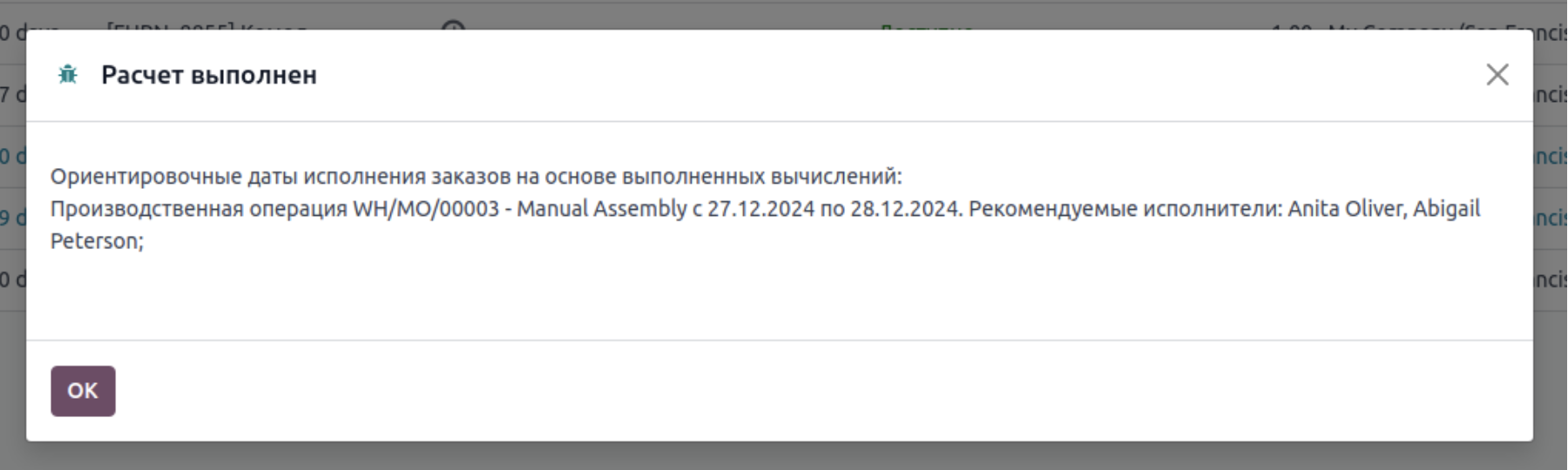Шаг 0. Заполнение справочников.
ходится в меню Планирование/Справочники/Компетенции и Планирование/Справочники/Операции соответственно.
Шаг 1. Заполнение справочников.
Справочников 2 - Компетенции и Операции.
Находится в меню Планирование/Справочники/Компетенции и Планирование/Справочники/Операции соответственно.
Для работы достаточно заполнить только поле "Наименование" в обоих справочниках, остальные поля справочные
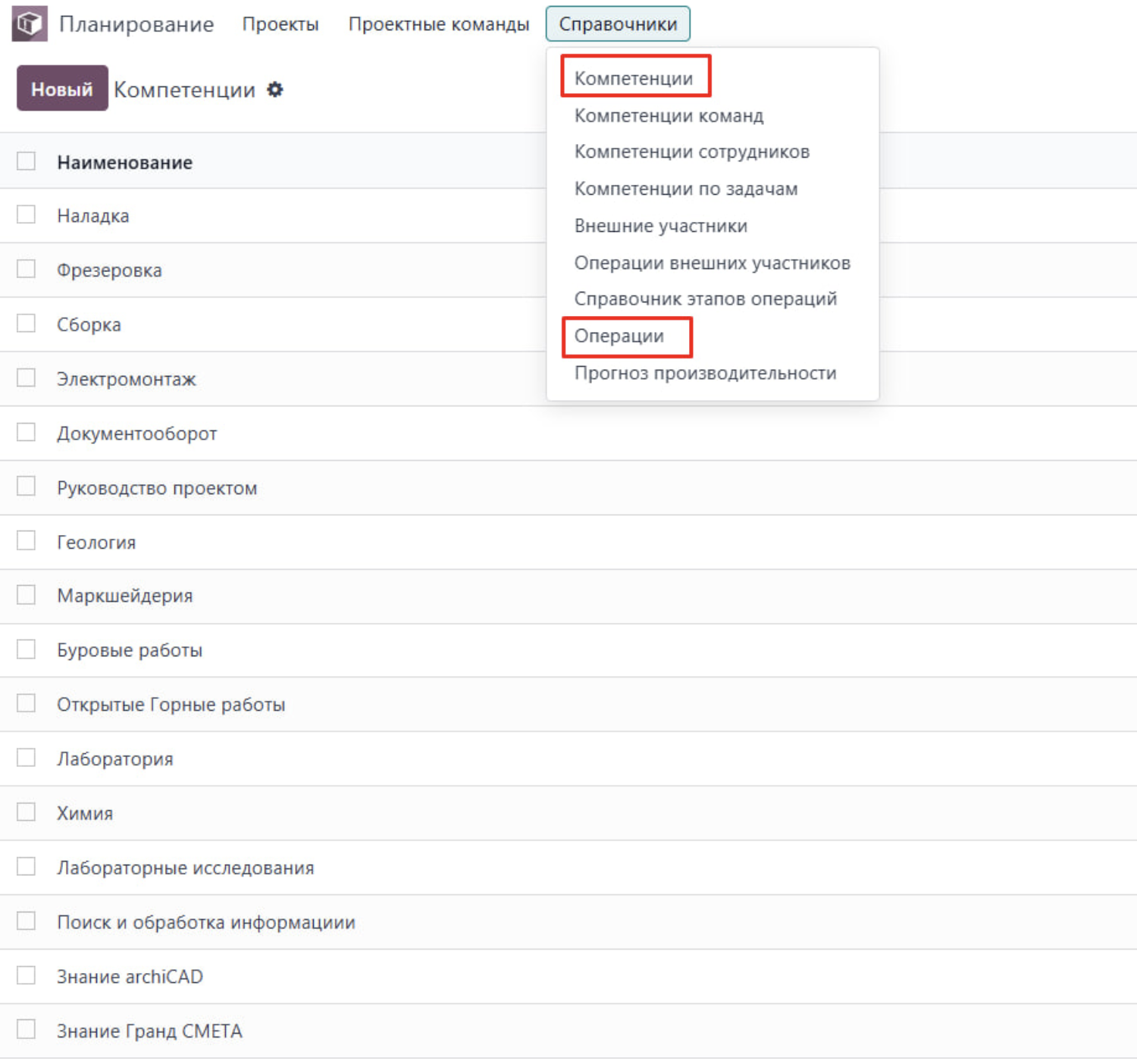
Шаг 2. Заполнение карточек сотрудников.
Список сотрудников можно найти в меню Сотрудники или меню Планирование/Проектные команды/Сотрудники
У сотрудника должны быть заполнены поля "Часы работы", "Связанный пользователь" (в меню действия пункт "Создать пользователя", если отсутствует), "ведущий вид работ", "Матрица максимальной производительности" и "Компетенции".
Матрица максимальной производительности - это сколько нормочасов выбранного типа работы может выполнить работник за день. Единица измерения - нчас/день.
Компетенции сотрудника имеют поля:
компетенция - заполняется из справочника компетенций,
уровень компетенции - насколько данный сотрудник владеет этой компетенцией, оценивается по шкале от 0 до 10. Участвует в вычислениях, нужно заполнять
Желание заниматься - насколько сотрудник склонен заниматься текущим видом деятельности, оценивается по шкале от 0 до 10. Участвует в вычислениях, заполнить можно, но не обязательно
Стаж и степень настойчивости - поля справочные, в вычислениях не участвуют
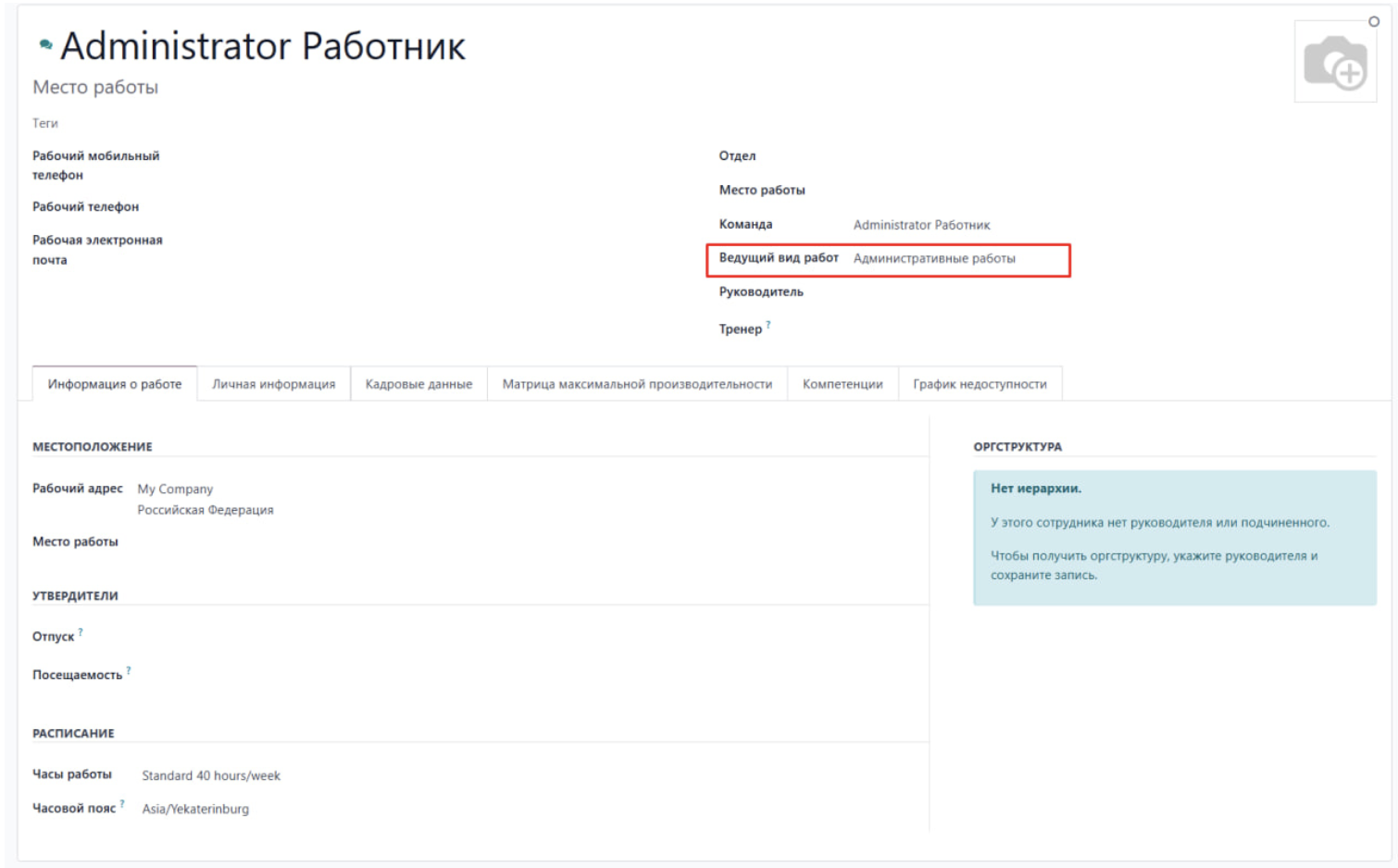
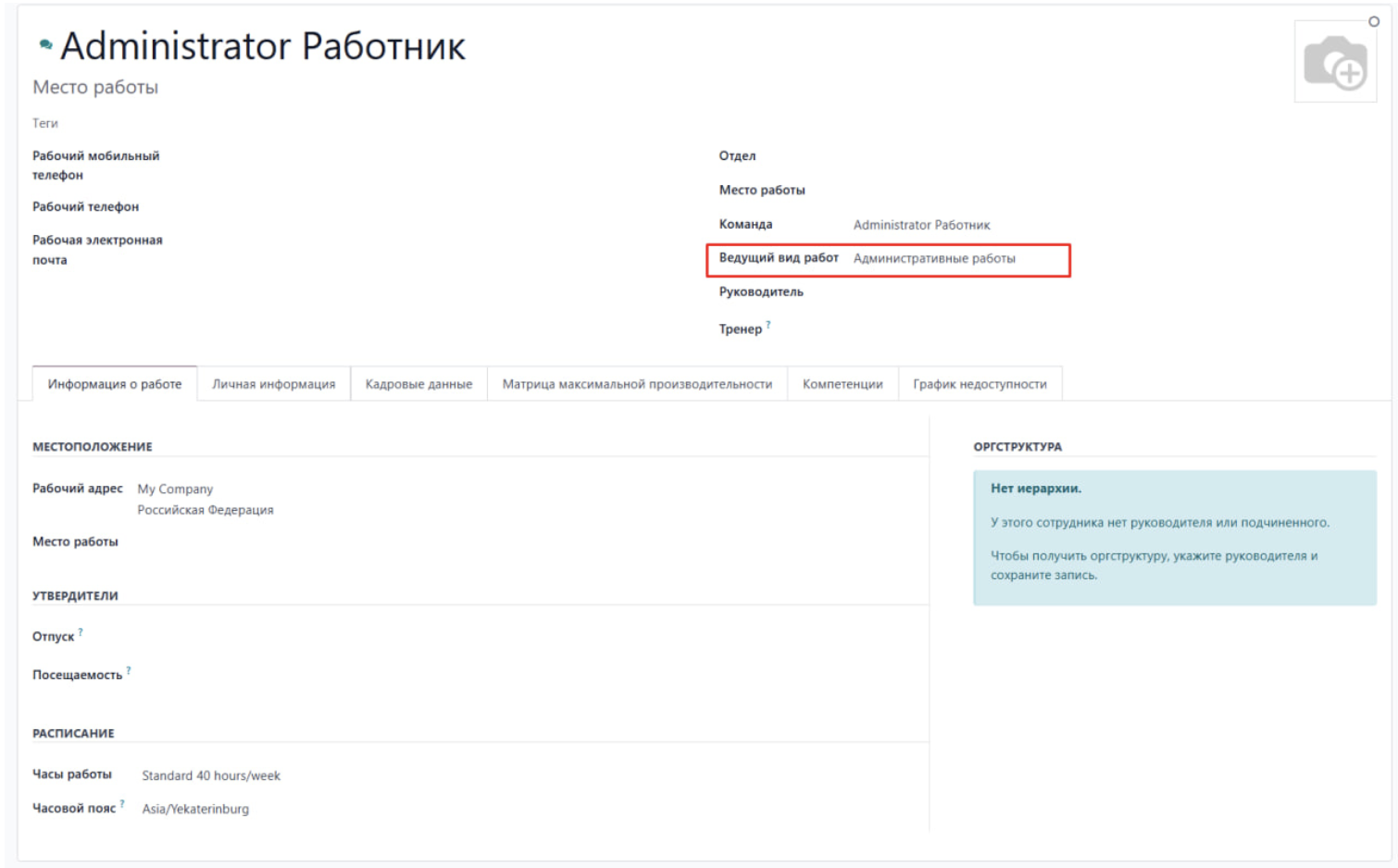
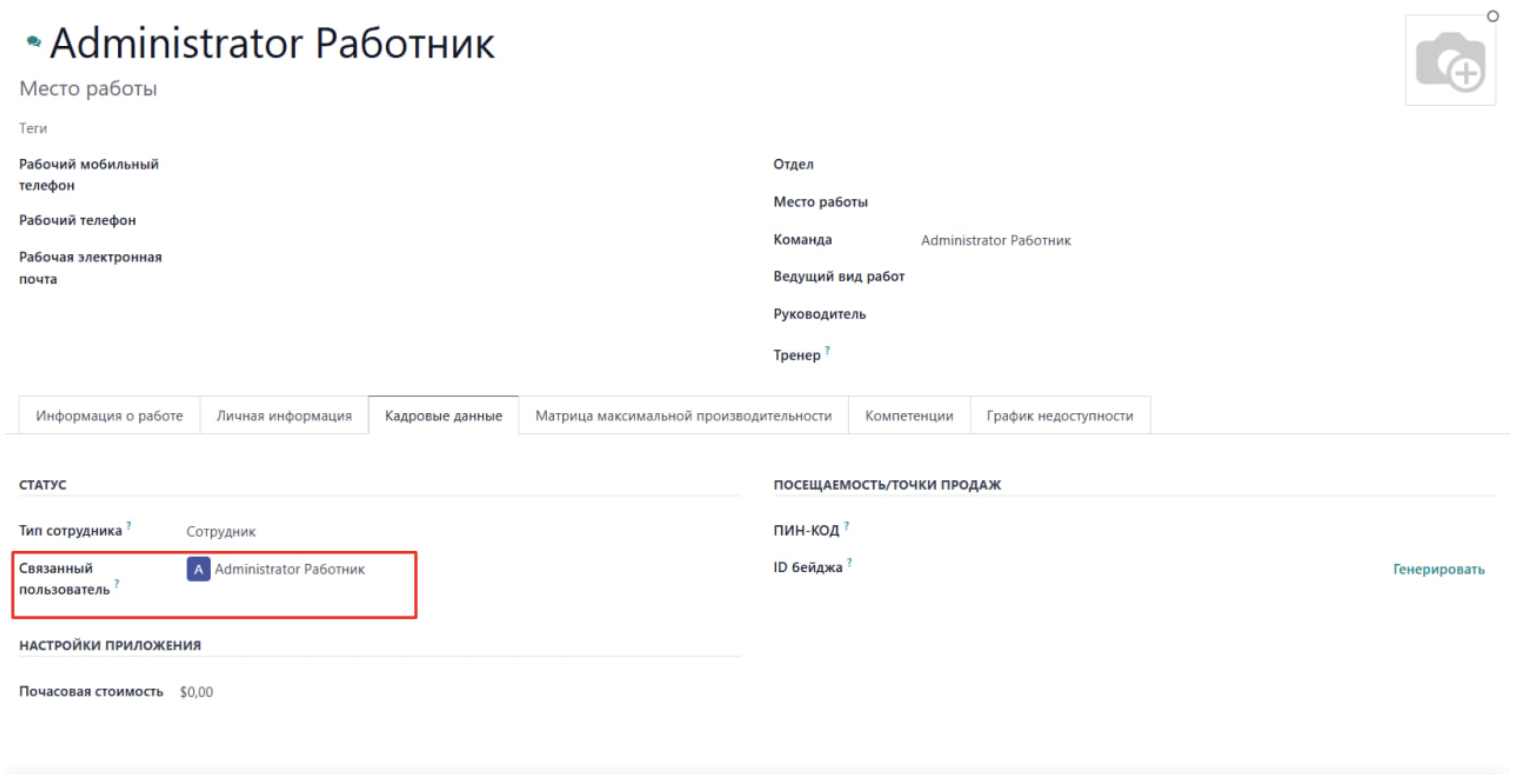
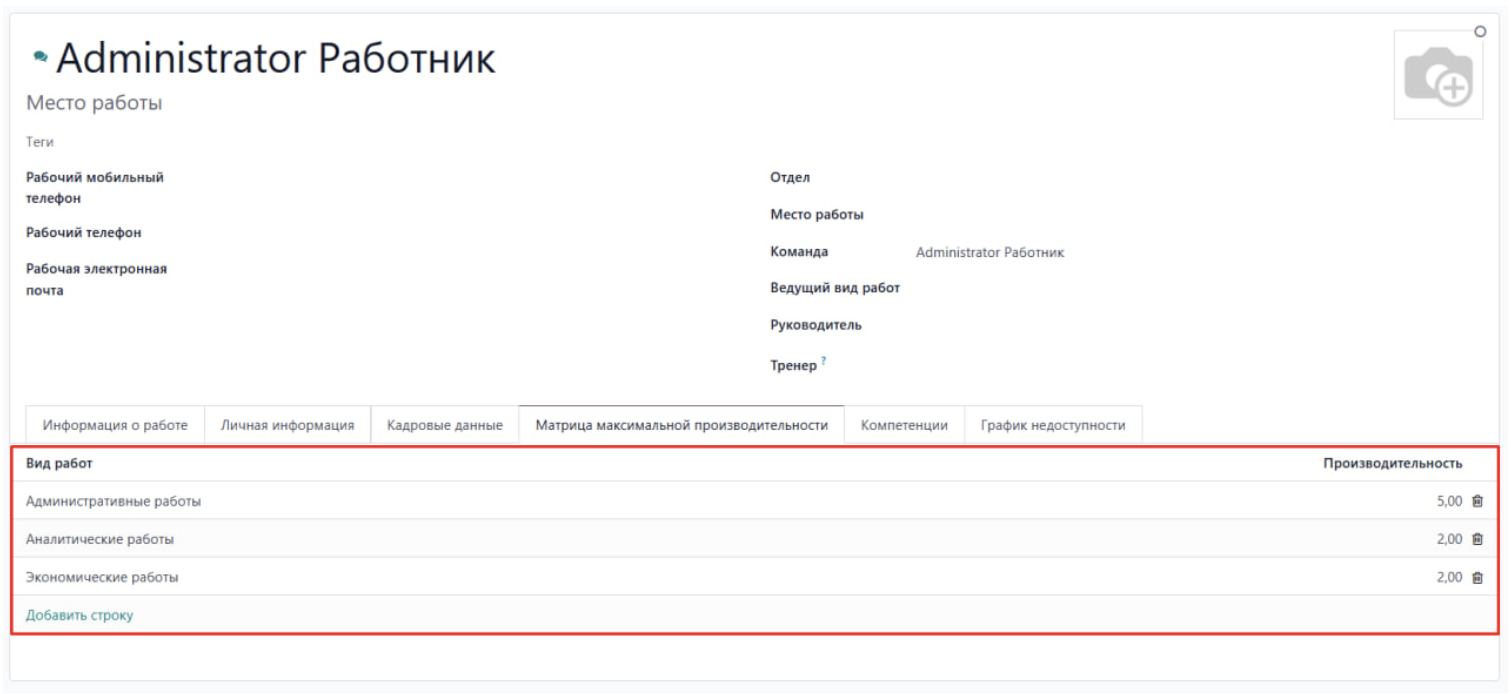
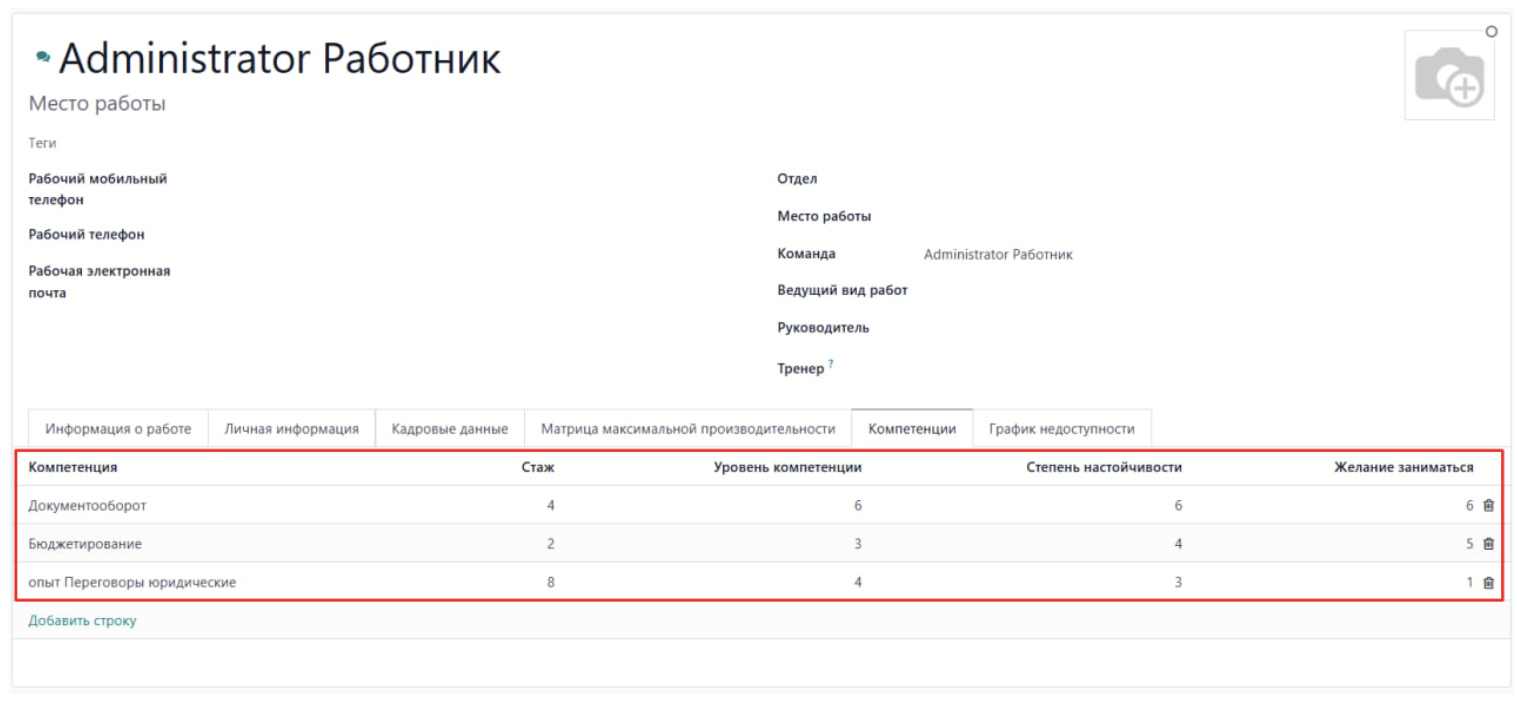
Шаг 3. Создать проектные команды.
Здесь может быть 2 варианта:
Вариант 1. Динамическое создание команд.
Команды создаются динамически в процессе вычислений, поэтому для работы нужно создать "базовые" команды из одного сотрудника. Это можно сделать кроном "Создание бригад из сотрудников". Кроны лежат в меню Настройки/Технические/Запланированные действия
При выполнении этого крона из всех сотрудников, которые не привязаны к какой-либо команде будет создана самостоятельная команда с именем сотрудника в наименовании команды и его графиком, производительностью и компетенциями.
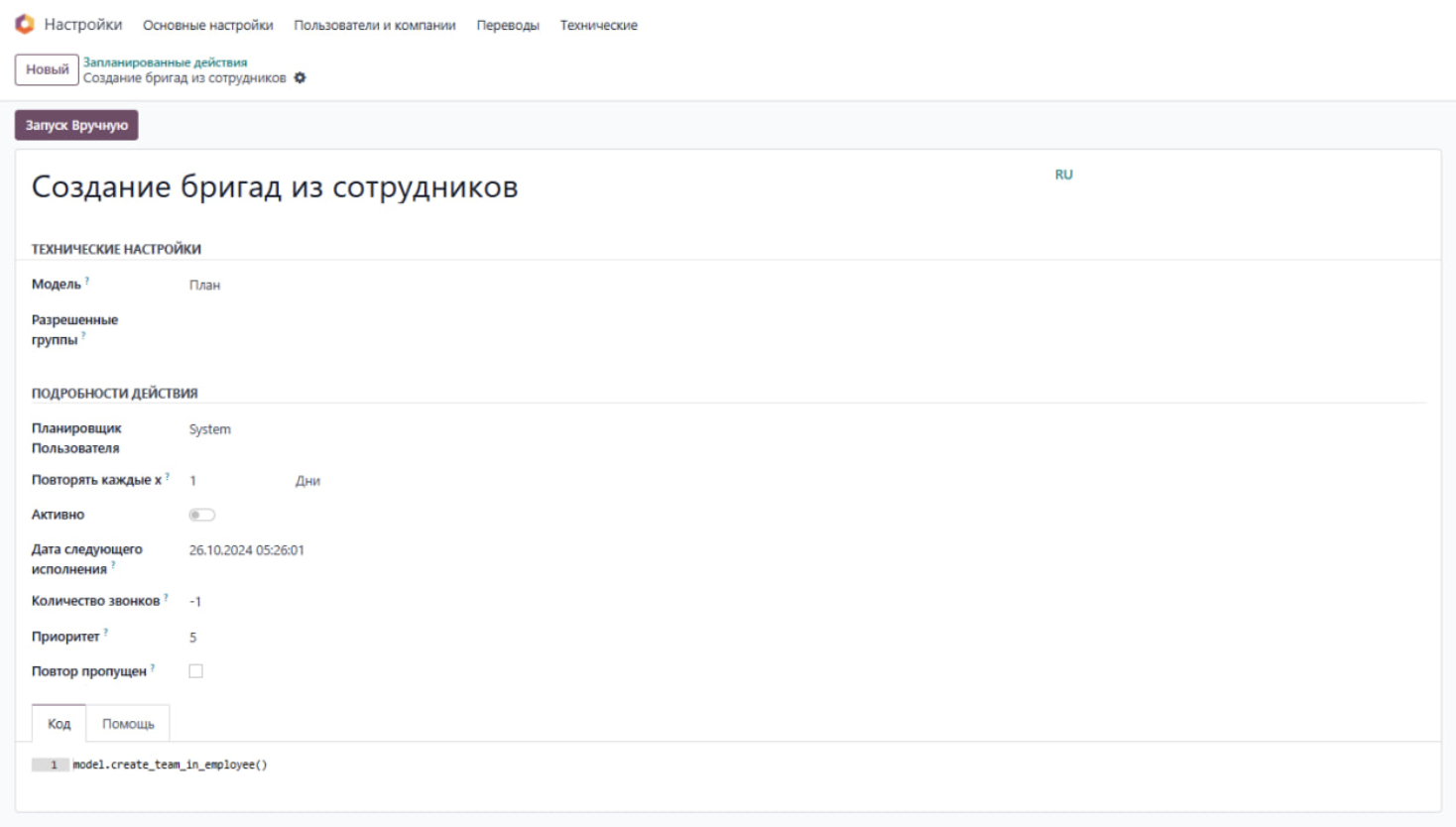
Вариант 2. Создание команды вручную.
Команды находятся с меню Планирование/Проектные команды/Проектные команды
Проектные команды заполняются по аналогии с сотрудниками - график работы, ведущий вид работ, матрица производительности, список участников, компетенции.
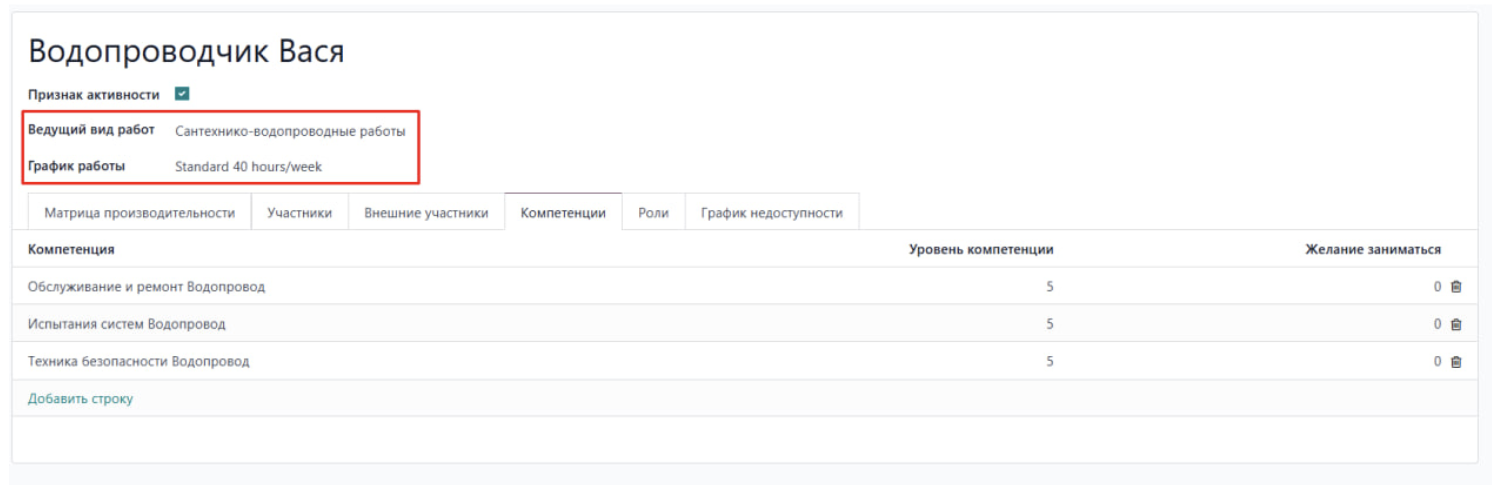
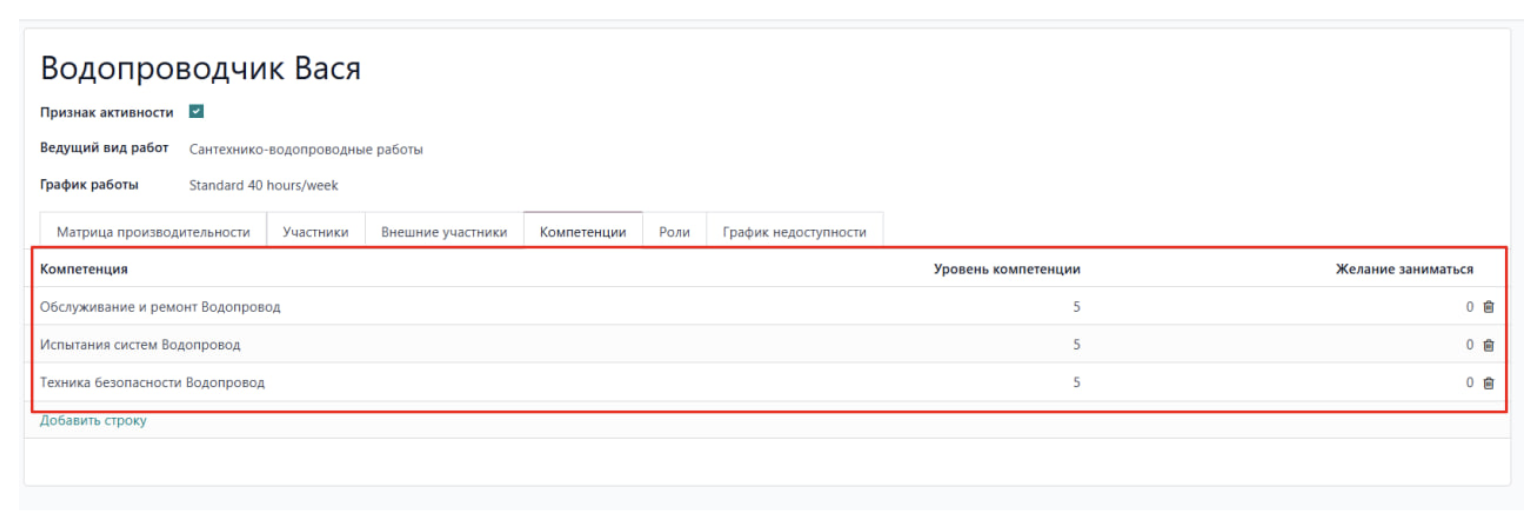
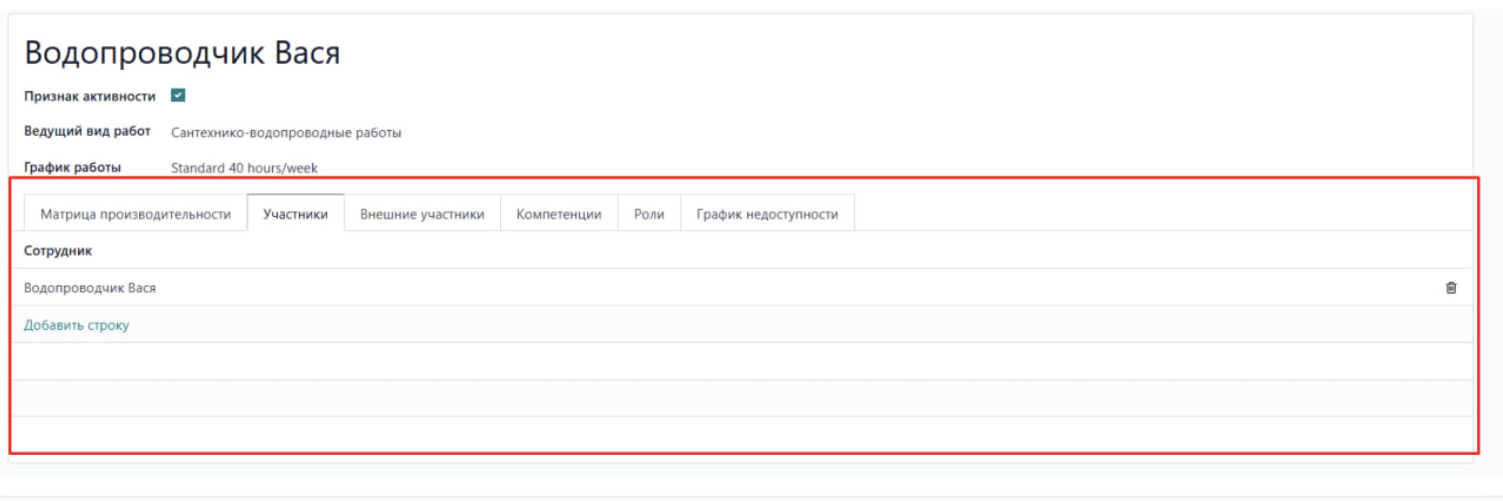

Шаг 4. Создание проекта и задач.
Проекты лежат в меню Планирование/Проекты/Проекты или Проект/Проекты
Создаем чистый проект, этапы и сами задачи.
В задаче указываются ведущий вид работ (тип работы, который считается для задачи критическим, либо самым важным, либо самым трудозатратным), распределенное время (плановое время работ, то есть оценка работ в часах), планируемая дата (начало и конец), процент трудоемкости (сколько процентов занимает каждый из типов работ в текущей задаче, суммарно должно быть равно 100%) и вектор компетенции (какими компетенциями должны обладать сотрудники для выполнения текущей задачи, указывается минимальный уровень, необходимый для выполнения).
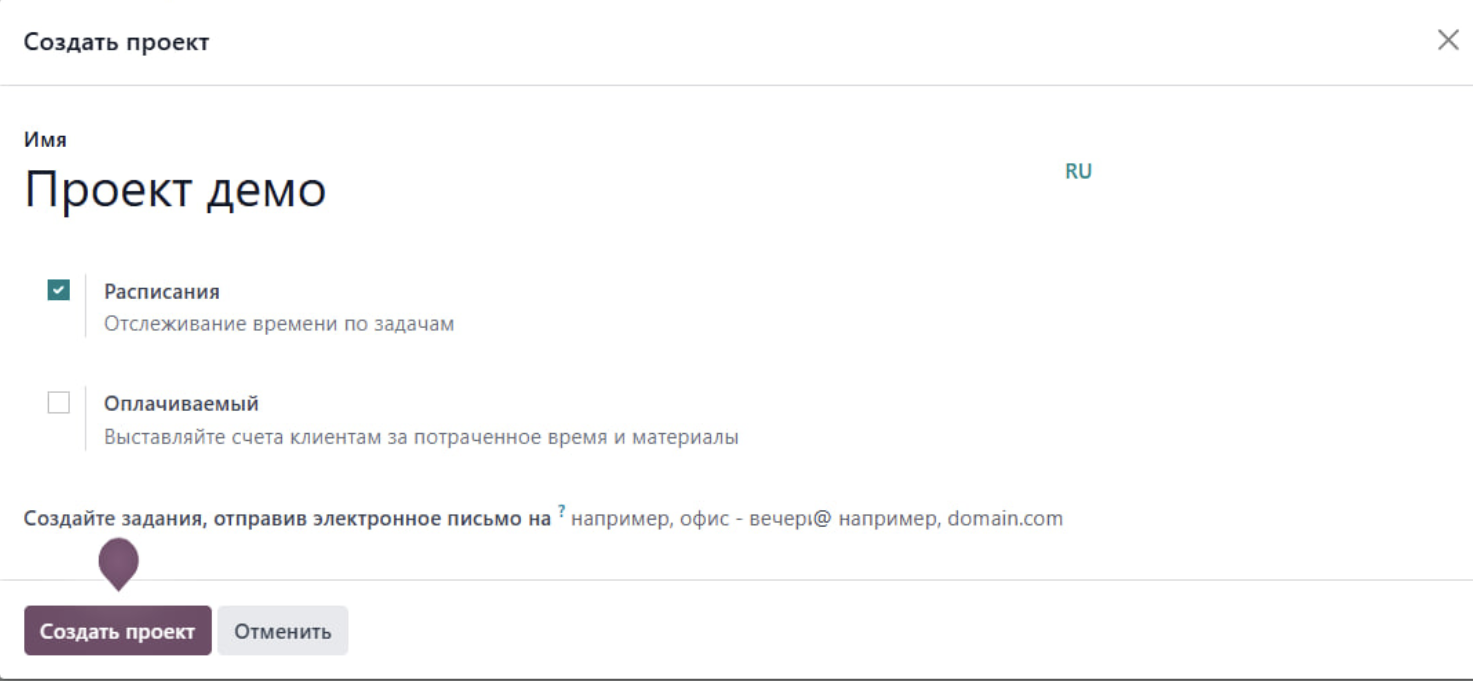

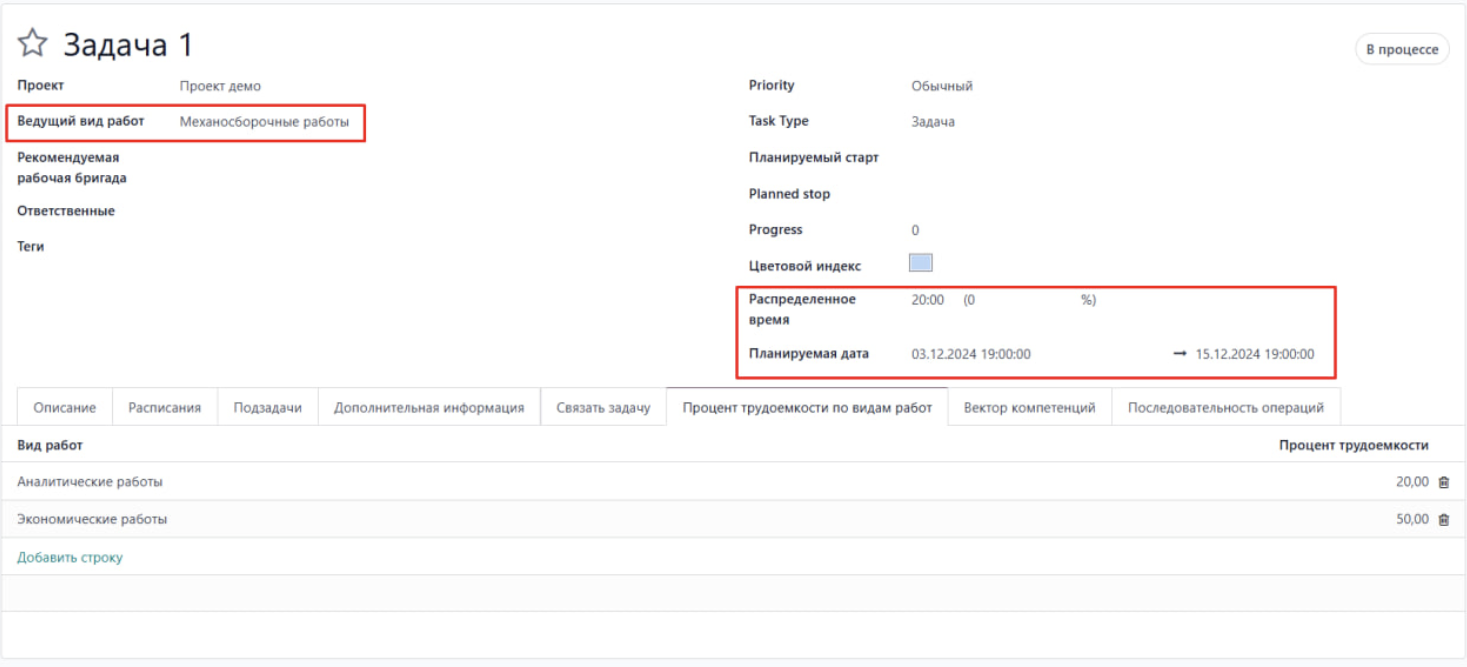
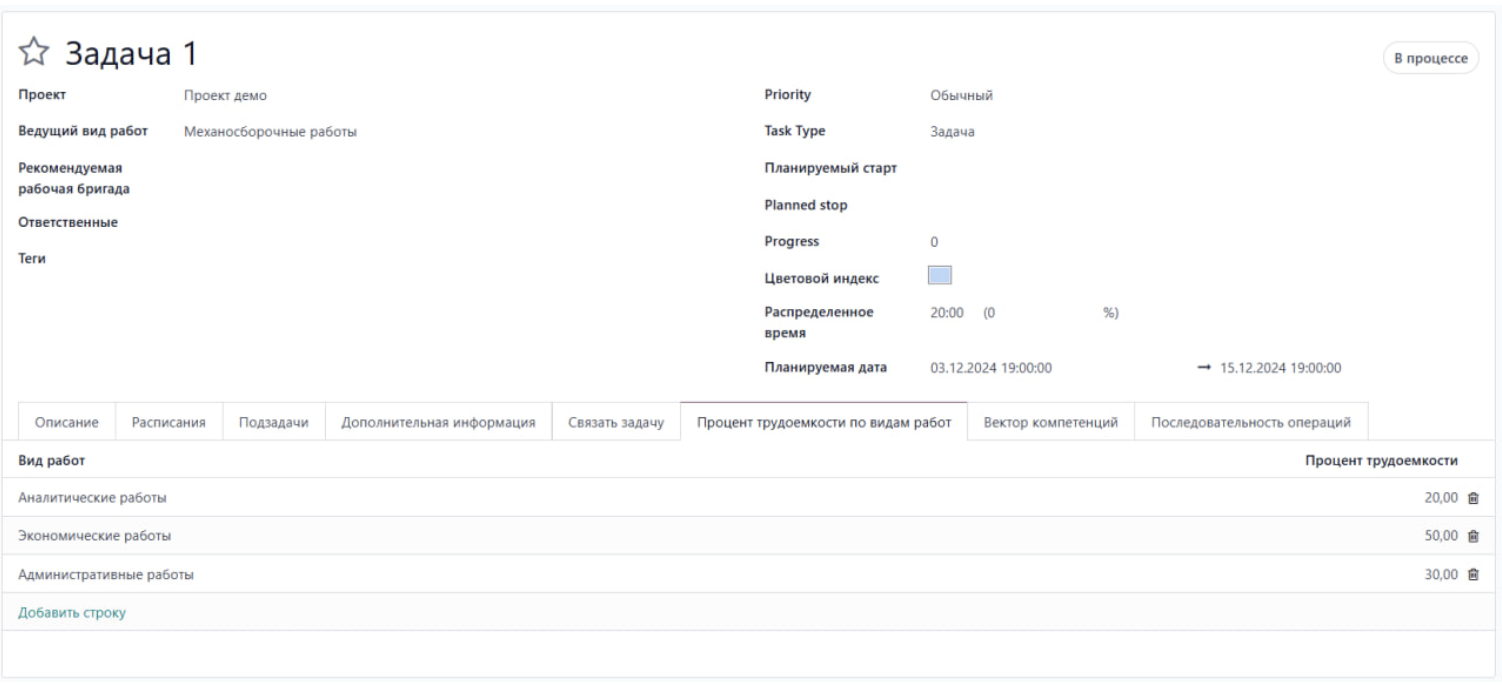
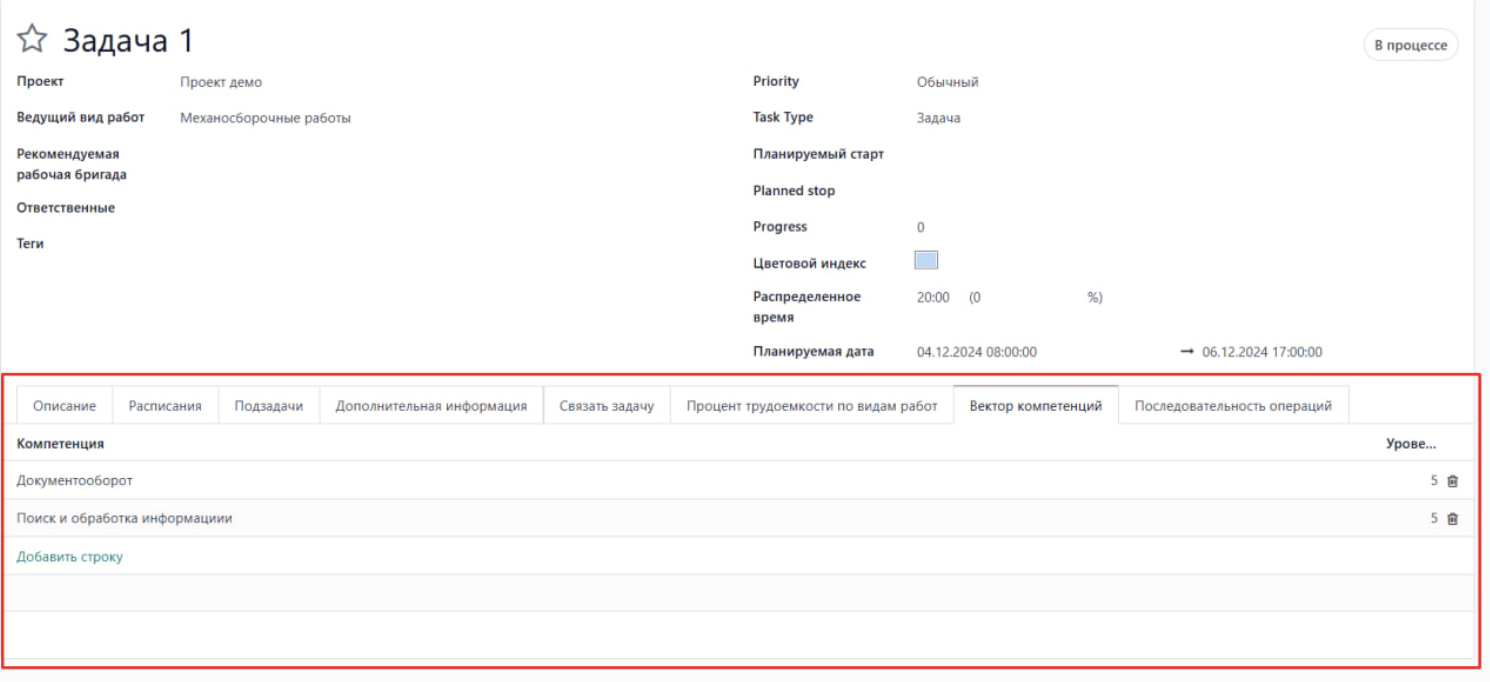
При создании задачи также создается связанное задание. Параметры в нем технические и заполняются автоматически
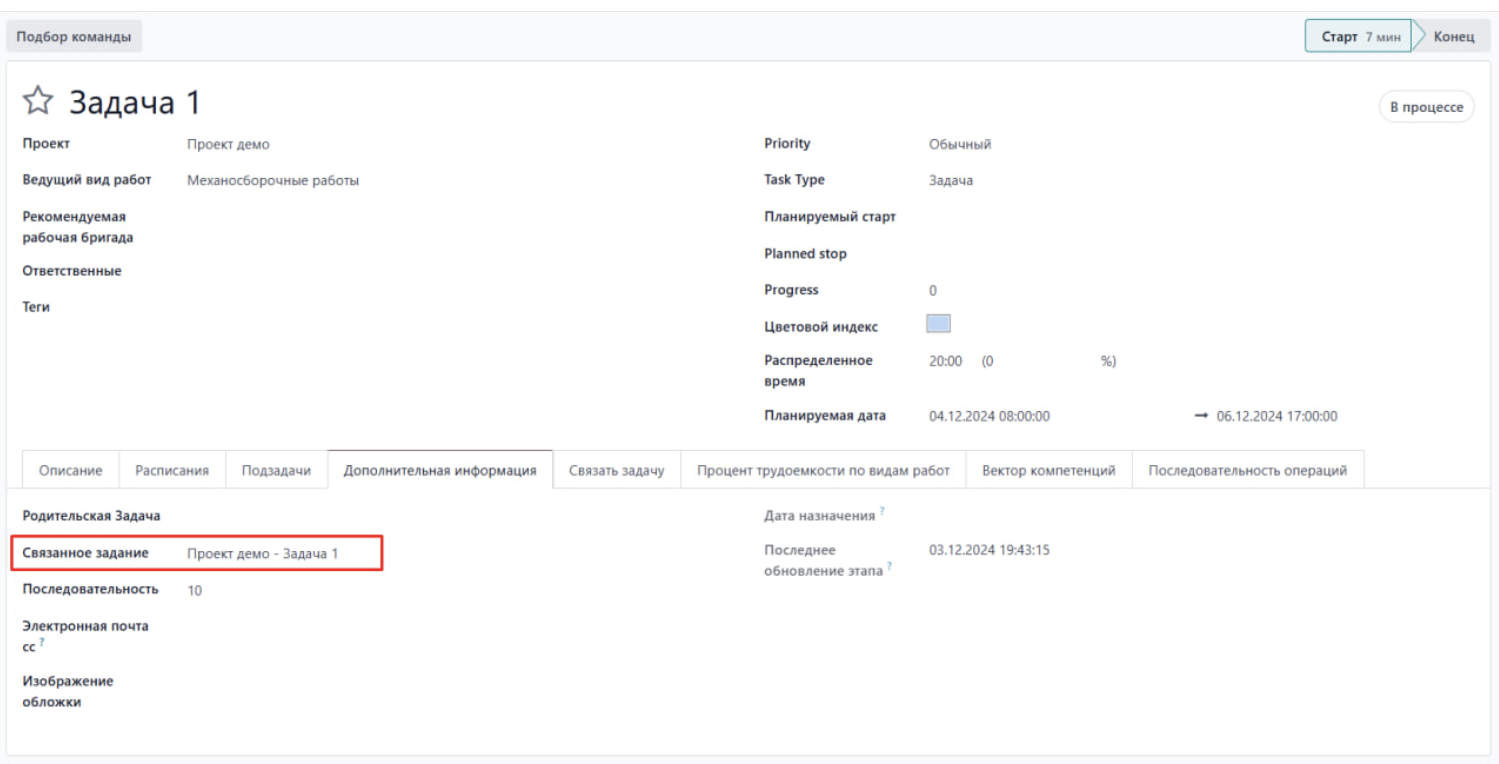
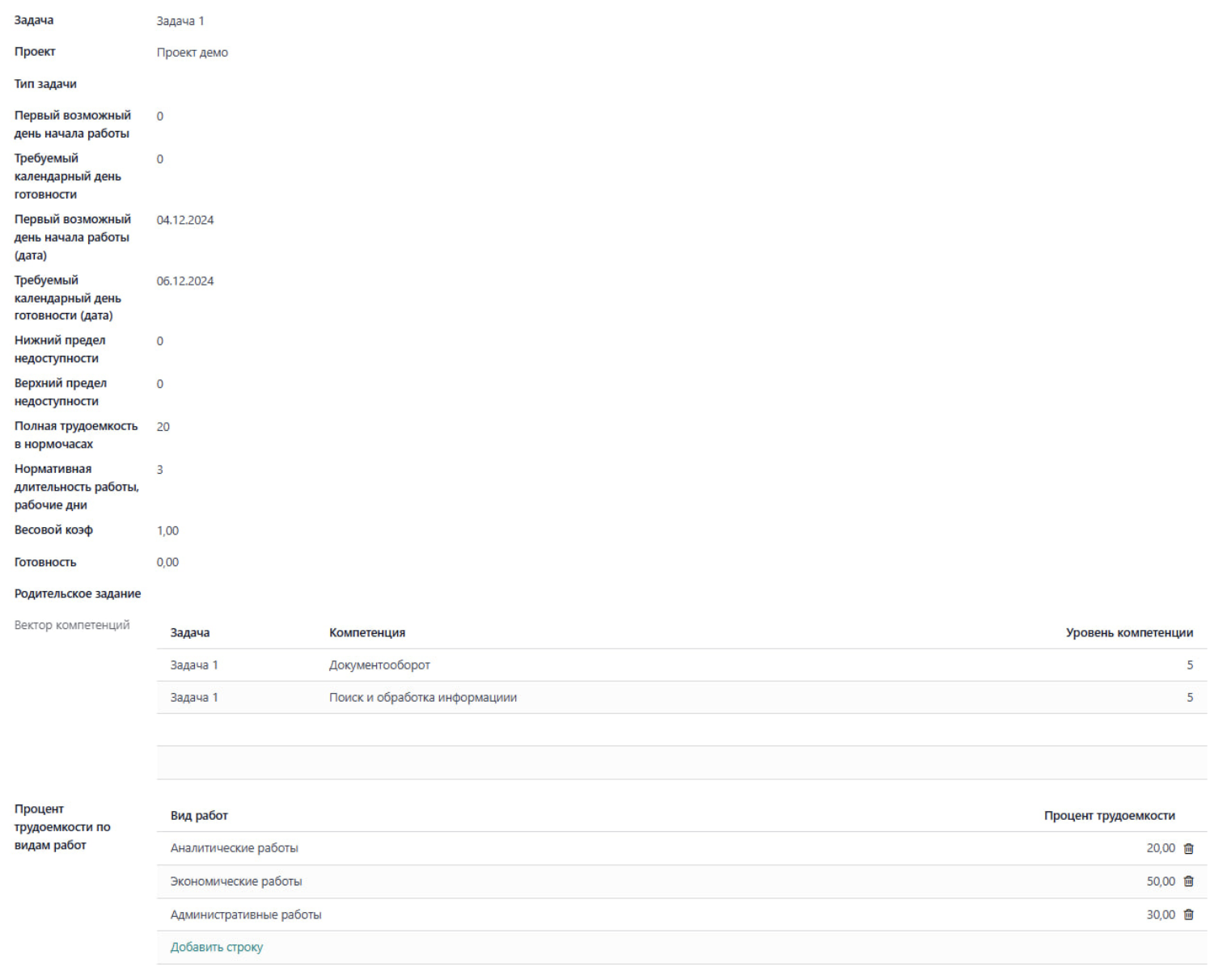
Шаг 5. Создание плана.
Тоже 2 варианта.
1 Вариант. Из визарда.
В меню проектов, нужно открыть табличное представление, выбрать галочками проекты, которые будут участвовать в планировании и в меню действий выбрать пункт "Создать новый план".
Визард предзаполнен значениями по умолчанию. Можно либо изменить значения на нужные, либо сразу нажать на кнопку "Создать". Список бригад по умолчанию пустой, в этом случае участвуют все существующие активные бригады.
Если все заполнено корректно, то создастся заполненный план. Остается кликнуть на кнопку "рассчитать" и ждать результат.
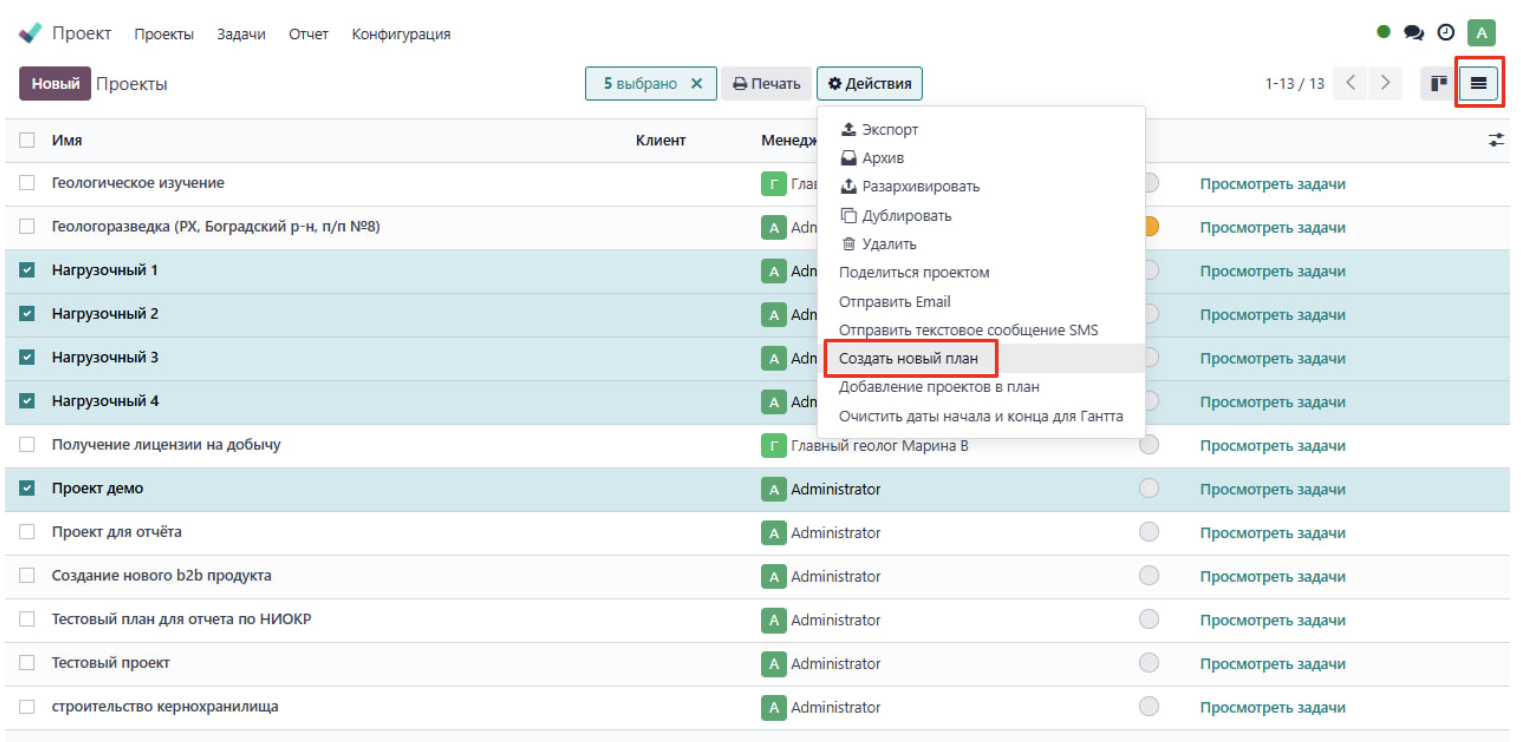
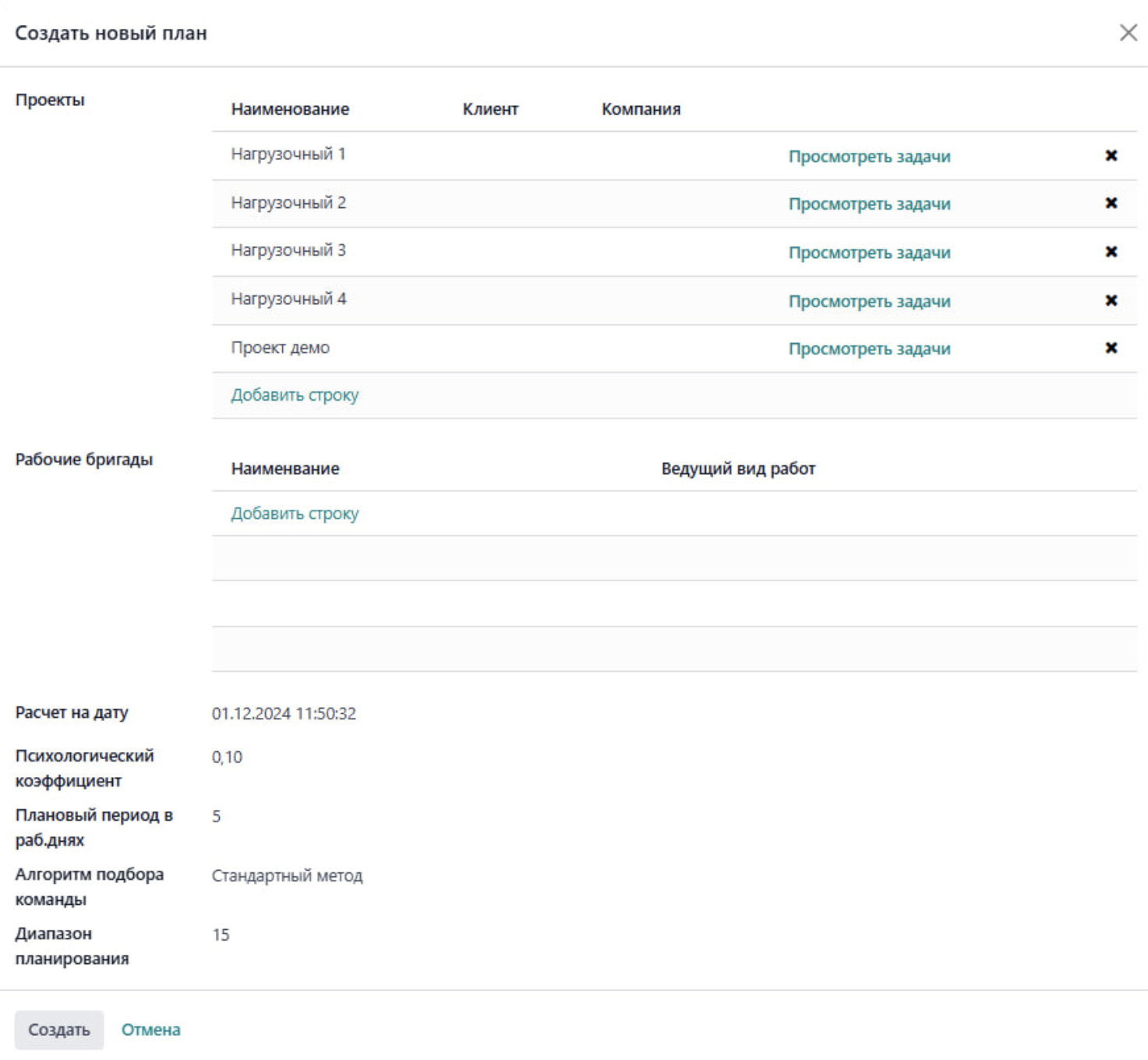
Вариант 2. Создать план вручную.
Меню планов находится в меню Планирование/Проекты/Планы.
В плане нужно заполнить поля: проекты,
рабочие бригады (можно оставить пустым, тогда участвуют все),
расчет на дату,
диапазон планирования в днях,
Алгоритм подбора команды - сделано 2 алгоритма: стандартный (на основе производительности) и метод оптимизации (на основе компетенций),
психологический коэффициент - оценочный параметр психологической напряженности на производстве. По умолчанию имеет значение 0,1, влияет на расчеты слабо.
Плановый период в раб.днях - по умолчанию равен 5
После клика на кнопку "Рассчитать" рабочий календарь и производительность заполнятся самостоятельно, после этого производится сам расчет.
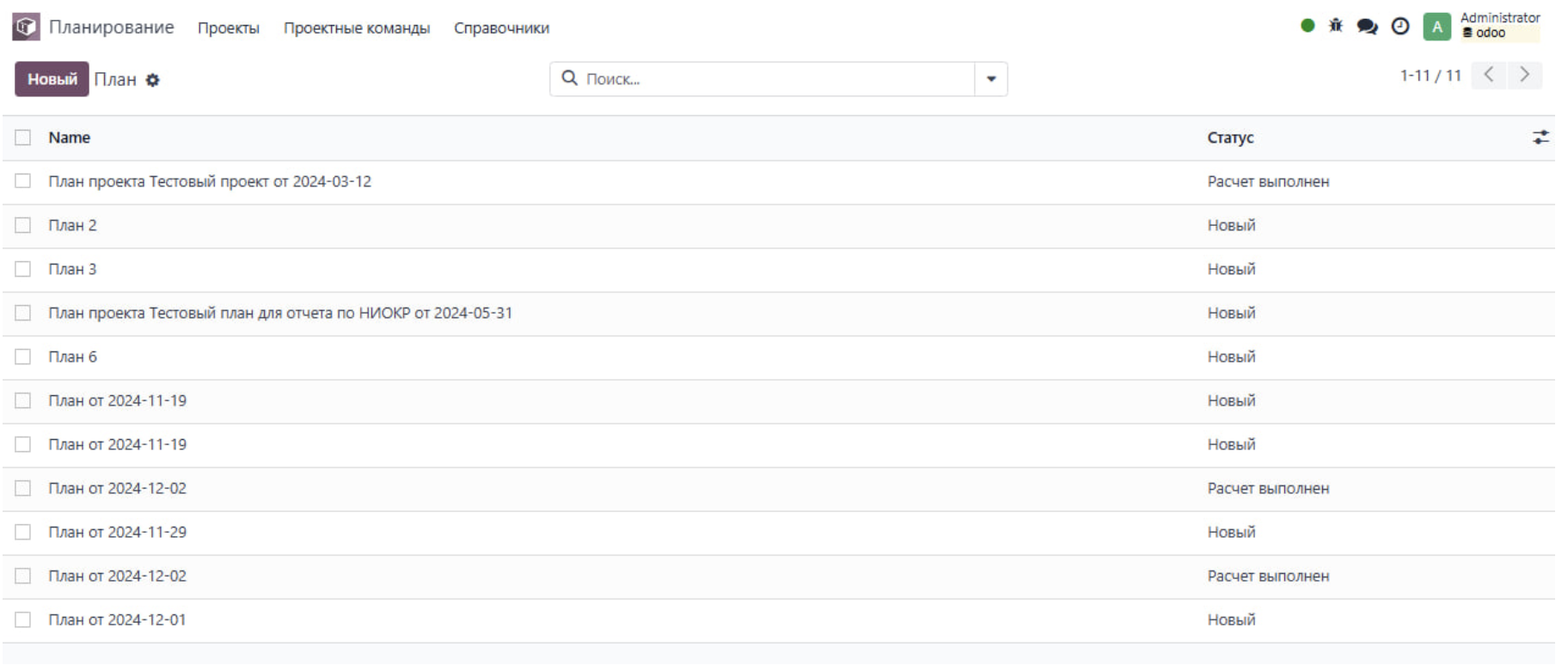
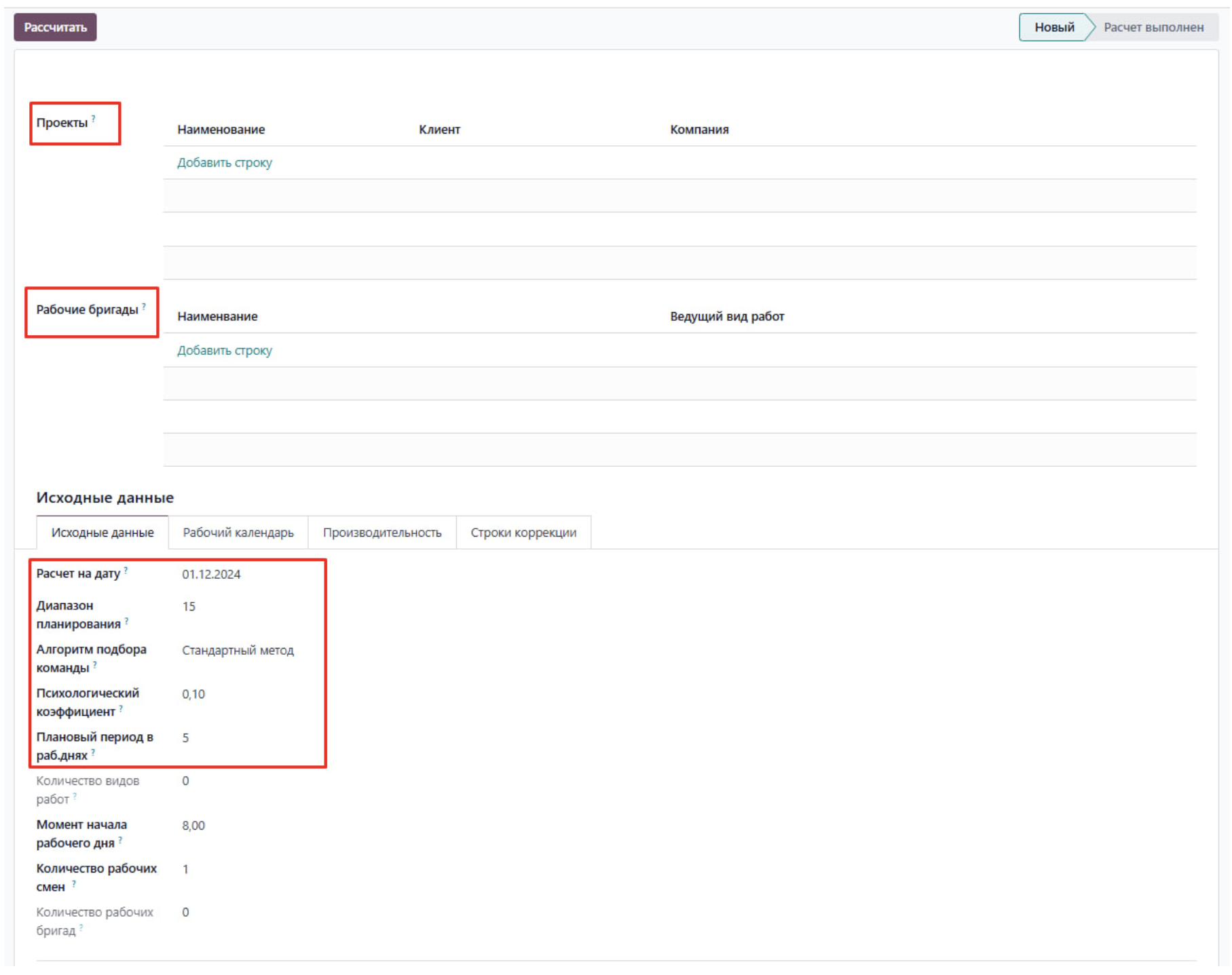
Также в расчетах участвует текущее состояние бригад, которое можно увидеть в меню Планирование/Проекты/Состояние проектных команд.
Таблица составляется автоматически кроном "Обновление текущего состояния бригад" один раз в сутки. Показывает, какие команды на каких проектах задействованы и насколько эти проекты выполнены.
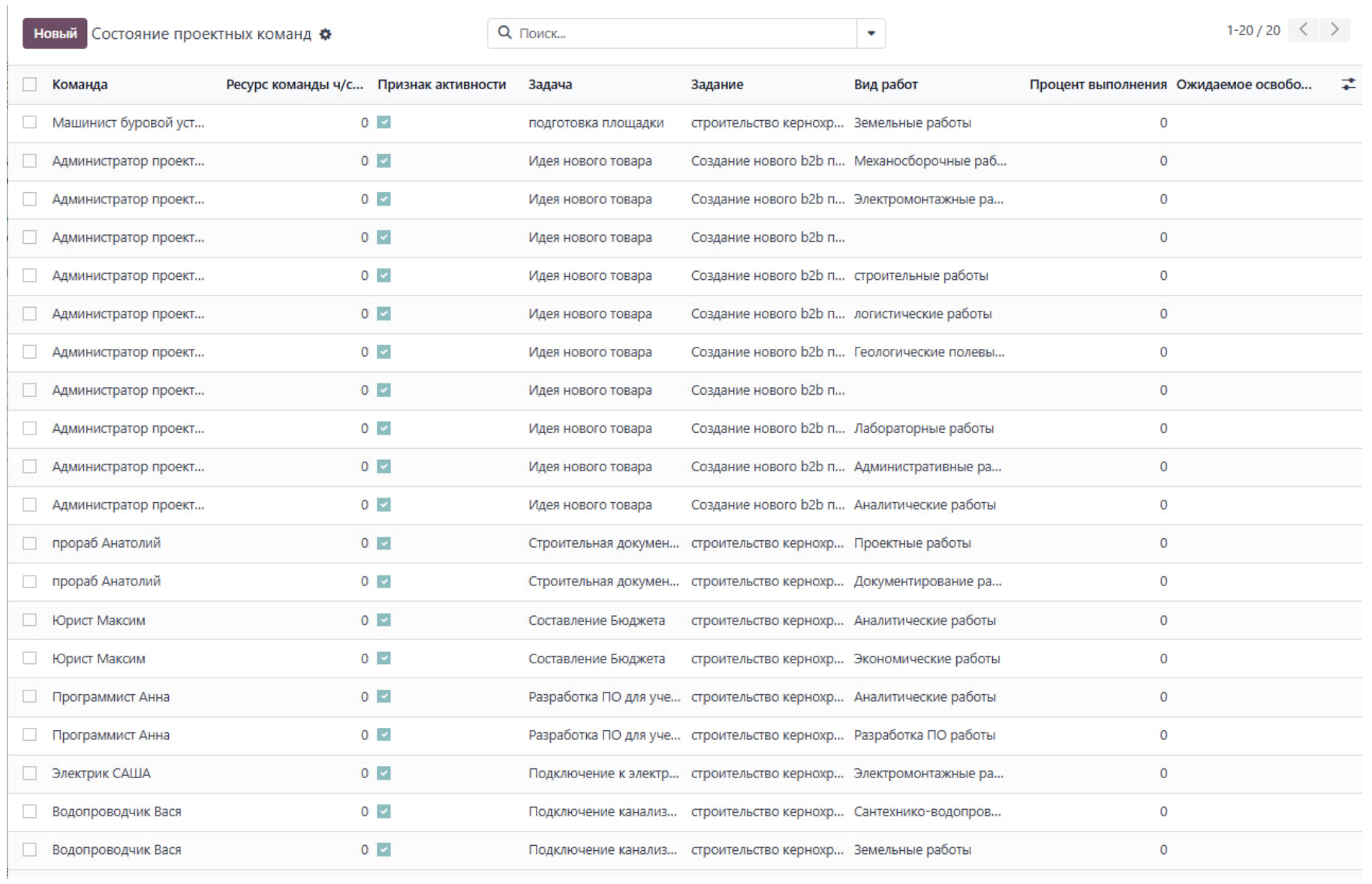
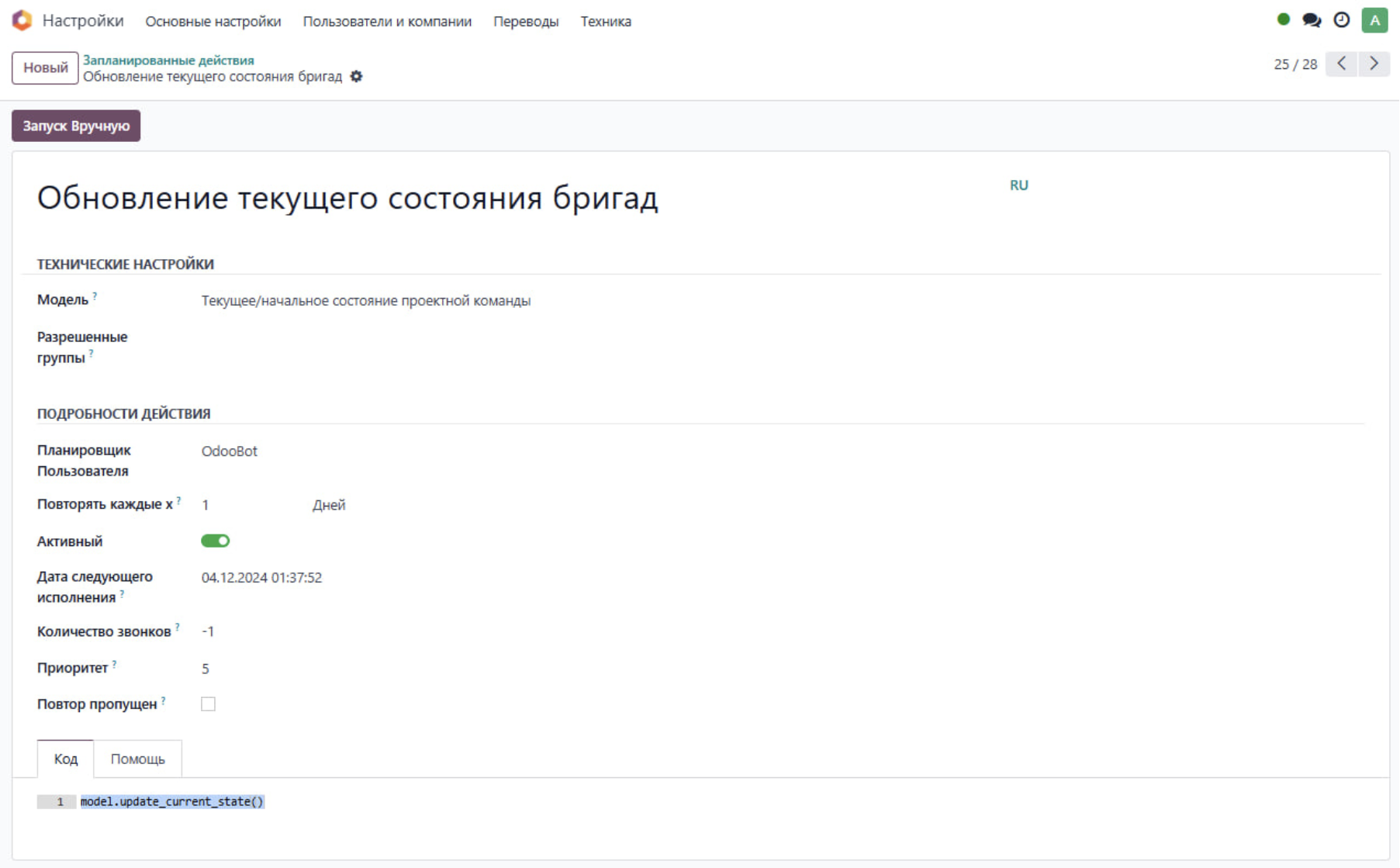
Результаты расчета появятся в блоке "Результат планирования" в виде 5 таблиц.
полученные сроки и исполнители заносятся в задачу и отображаются в диаграмме Гантта.
В расчет идут все открытые и неотмененные задачи, указанных в плане проектов, завершенные и отмененные отсекаются.

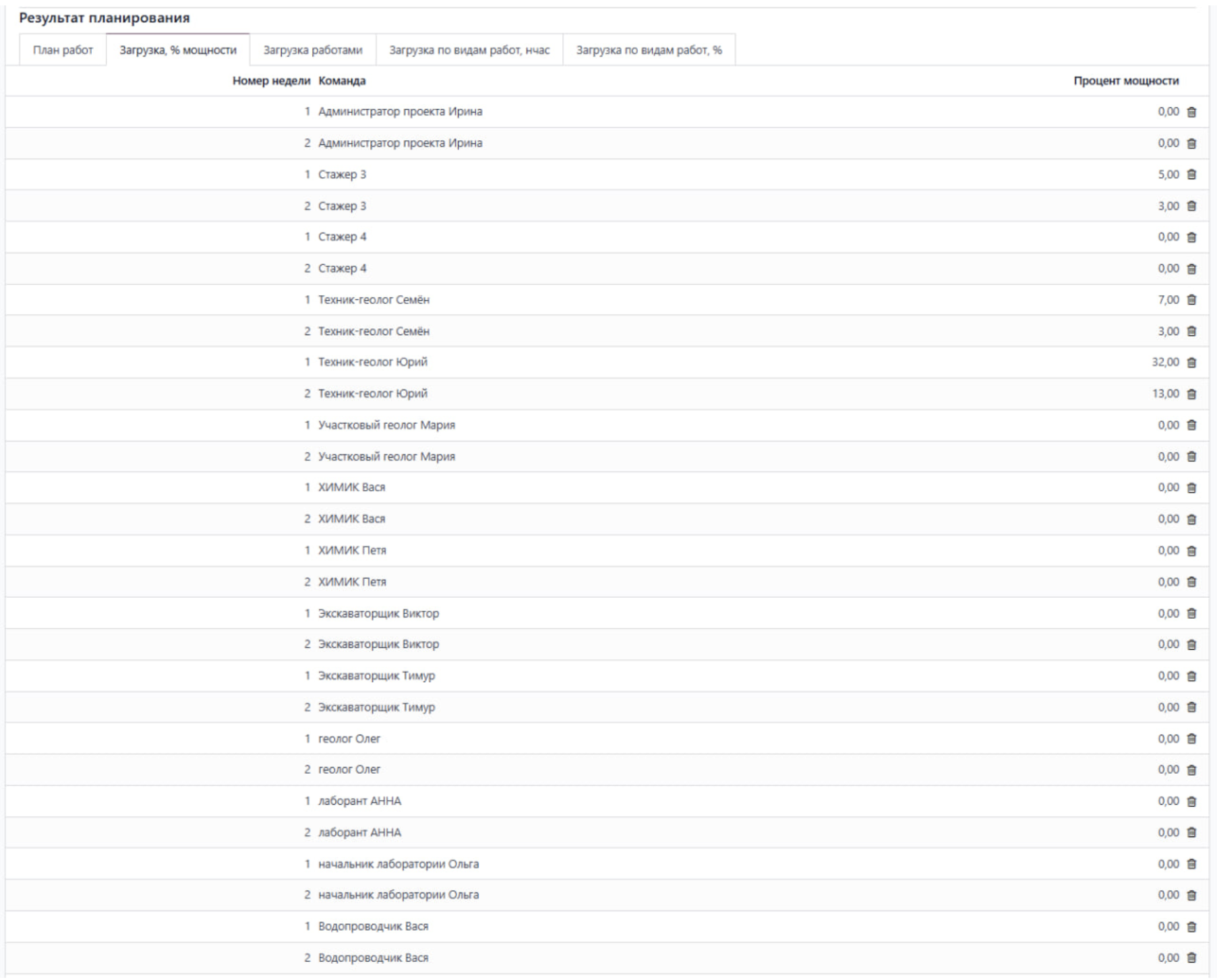

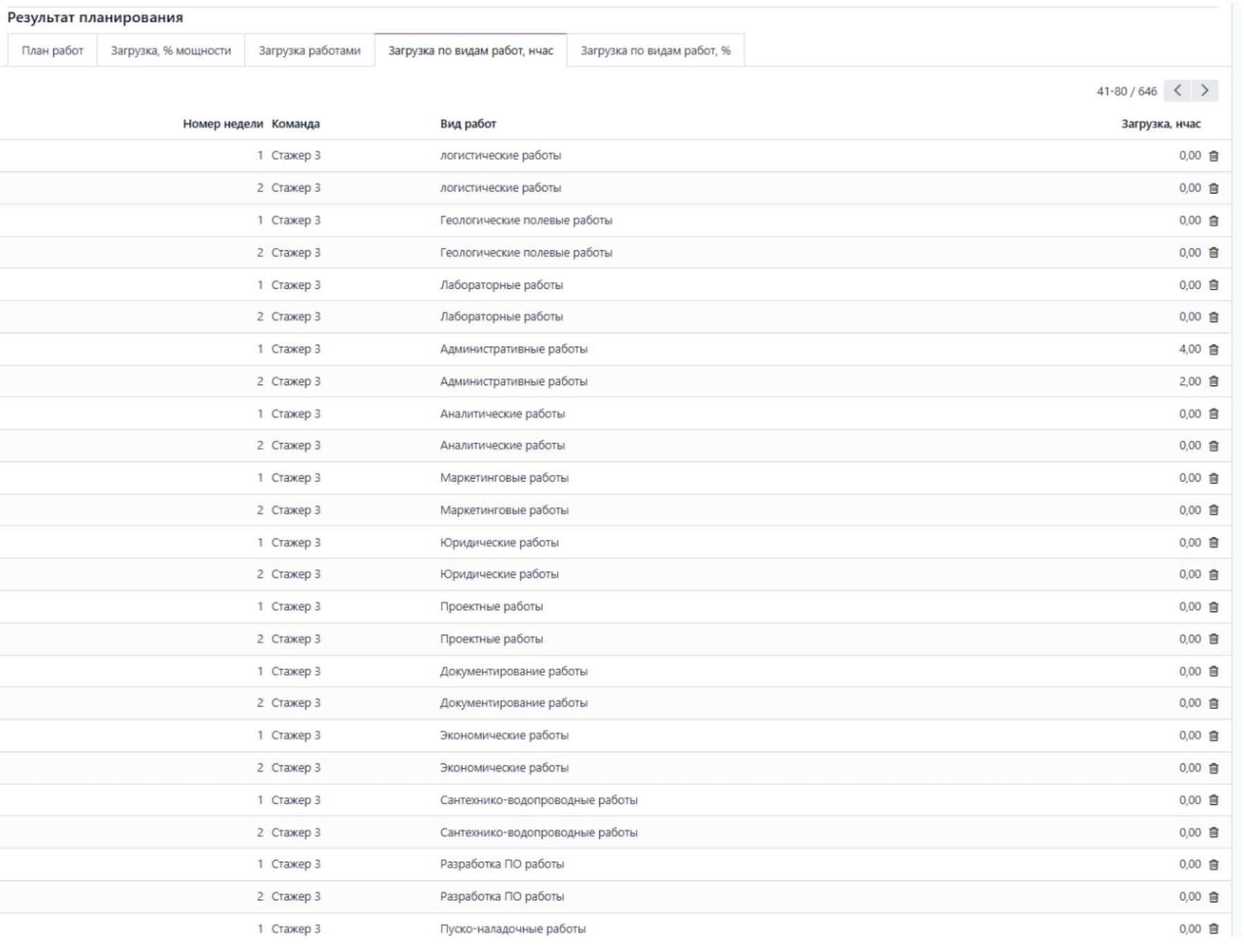
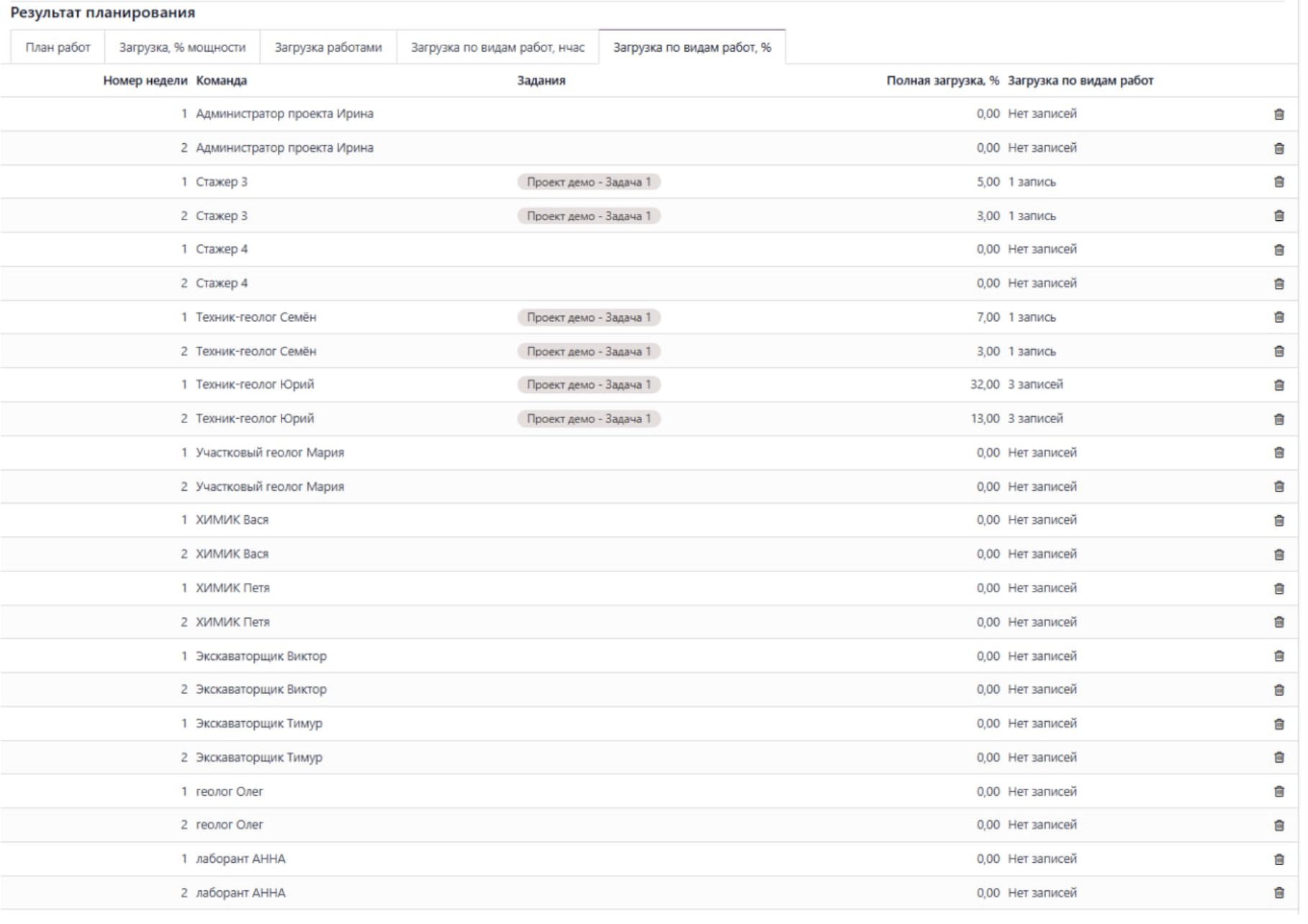
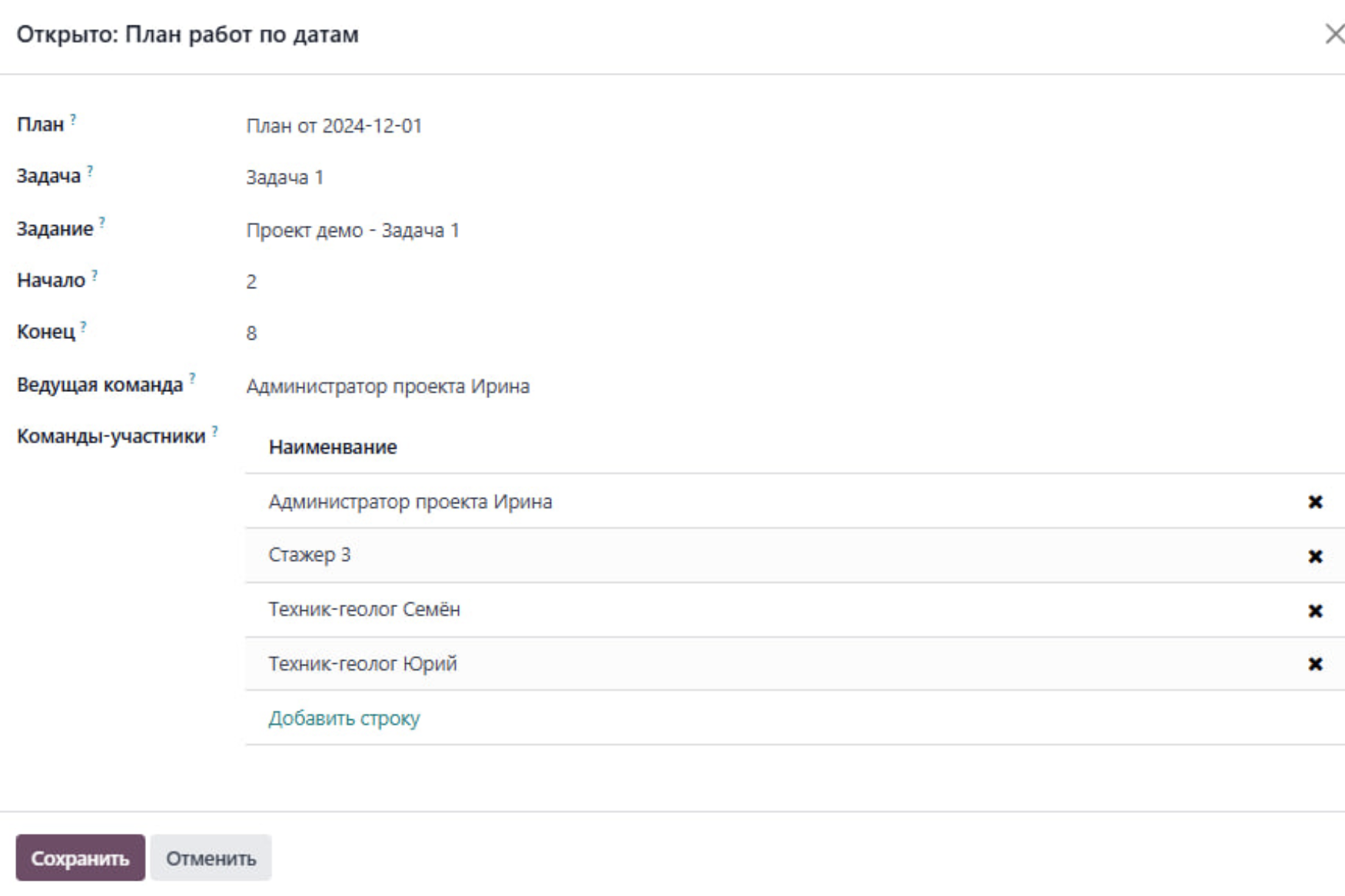
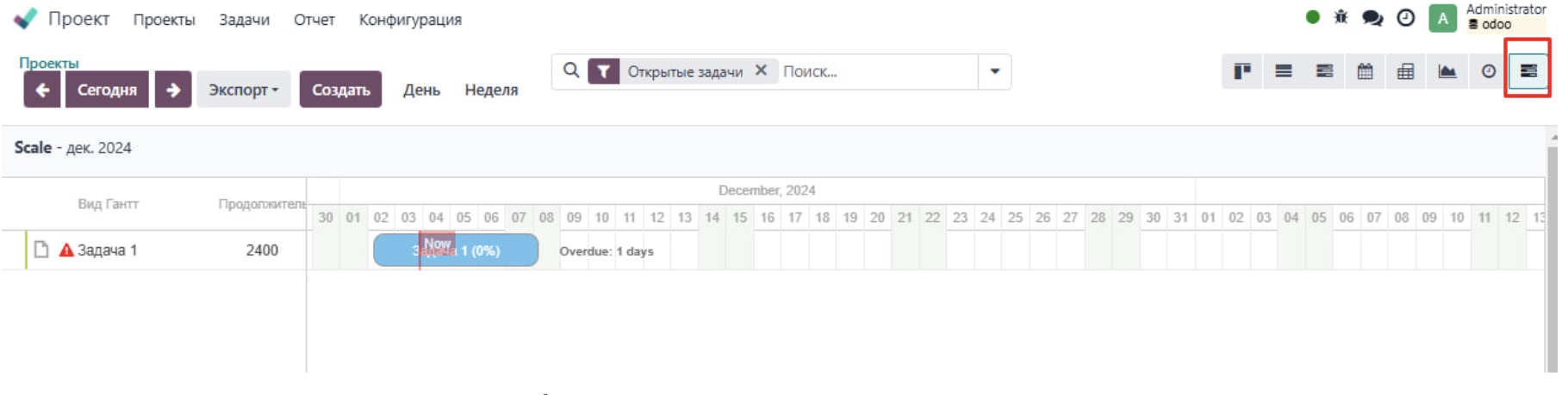
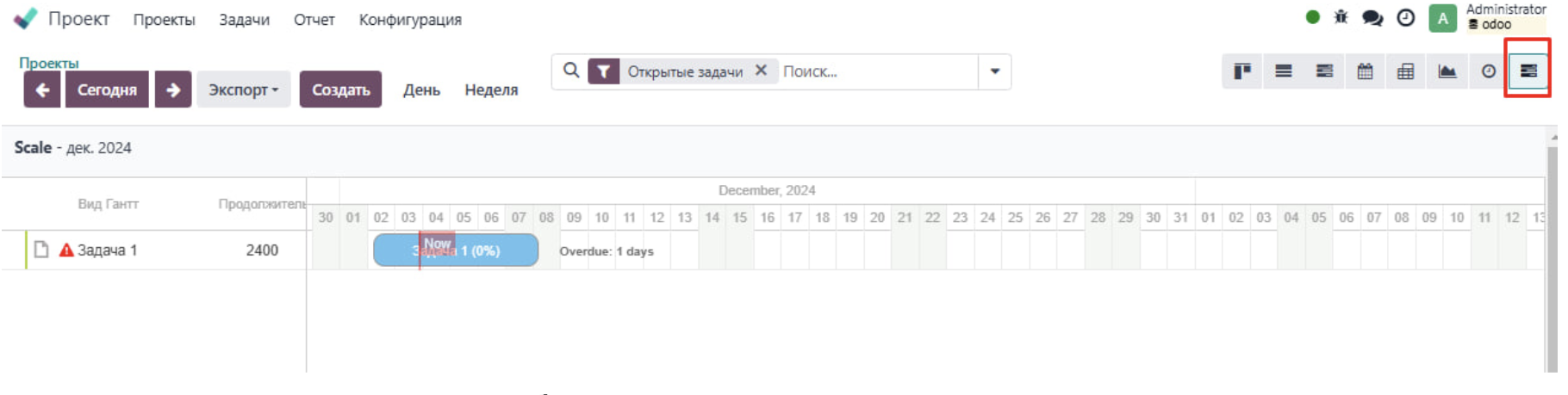
И существует возможность добавления задачи или проекта в существующий план с помощью действия “Добавление задачи в план”
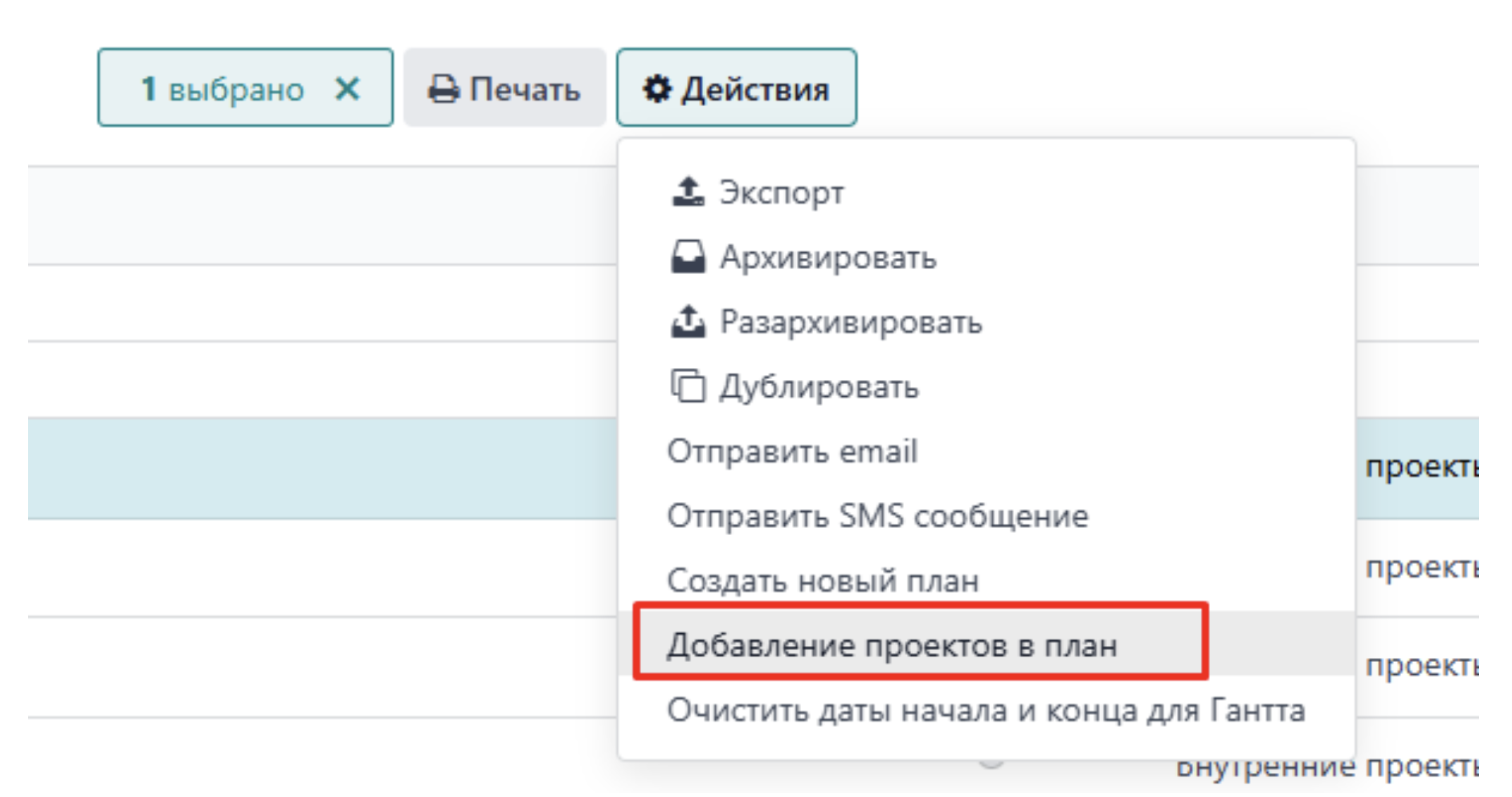
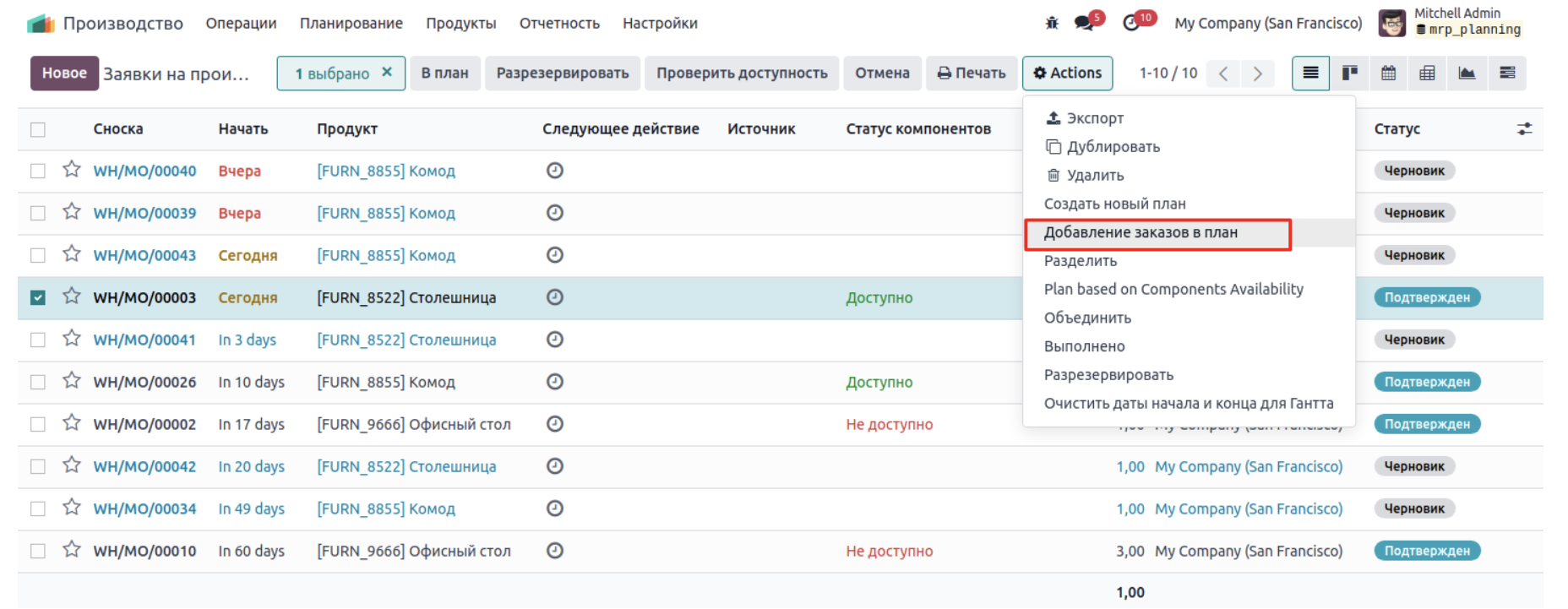
В визарде нужно указать, в какой план добавлять заявку и нужно ли сохранять результат расчетов.
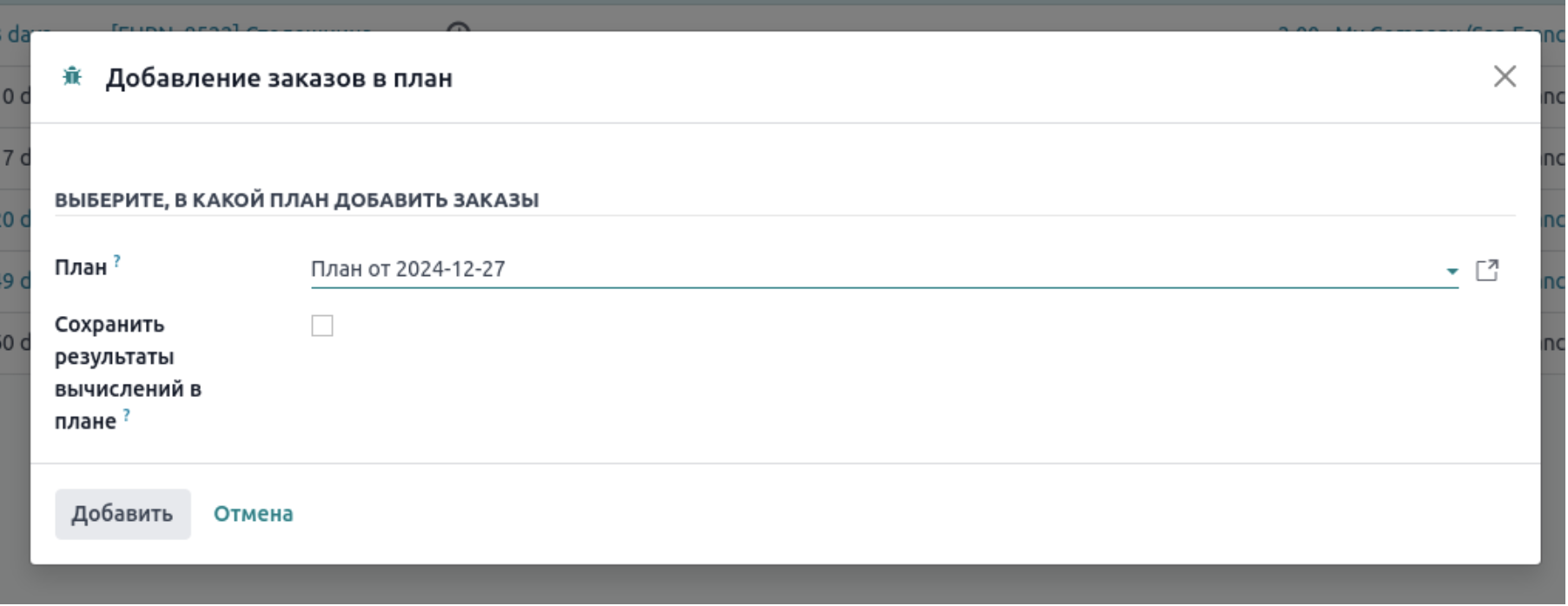
Итогом будет информационное окно с результатами планирования по указанной заявке. Если был выбран пункт “Сохранить результаты”, то подробности планирования можно будет посмотреть в выбранном плане.